Excel es una de las aplicaciones de la suite de Office que es igualmente útil en el lugar de trabajo y en el hogar o la oficina en el hogar. Excel es capaz de almacenar grandes cantidades de información; a veces, esa información se vuelve demasiado difícil de manejar, de modo que usar los datos almacenados en una hoja de cálculo de Excel se vuelve cada vez más complicado con el tiempo a medida que crece el archivo.

Usado más a menudo en entornos comerciales, los usuarios domésticos a menudo no saben que puede agrupar y colapsar filas y columnas en una hoja de cálculo de Excel para ocultar información hasta que sea necesaria. Esto es especialmente útil cuando usa fórmulas en una hoja de cálculo para resumir información y solo está interesado en esos resúmenes la mayor parte del tiempo.
Agrupación de filas y columnas en una hoja de cálculo de Excel
Suponga que tiene una hoja de cálculo de Excel que se parece a la que se muestra a continuación. Observe que hay varias celdas que contienen datos y que cada conjunto de datos se resume en una celda separada (B6, B13 y B20).
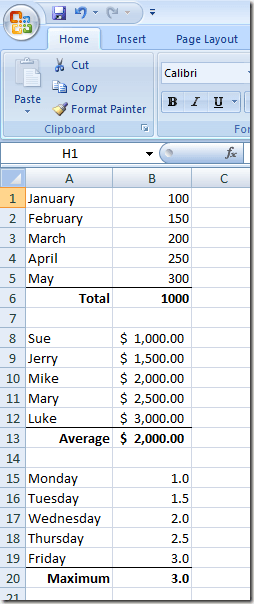
El problema que tiene es que los datos en las celdas (B1 a B5, B8 a B12 y B15 a B19) no le son útiles de forma regular; solo le importan los valores total, promedio y máximo para cada conjunto de datos, respectivamente.
Con la función de grupo de Excel, puede agrupar estos datos por separado y ocultarlos. Cuando necesite ver o editar los datos, puede expandir los grupos y trabajar con ellos nuevamente.
Como ejemplo, agrupemos las filas de la 8 a la 12, las colapsemos y dejemos visible solo el Promedio en la fila 13. Comience seleccionando las filas 8 a 12 con el mouse. Haga clic en la pestaña Datos en la cinta y localice una sección de la cinta etiquetada Esquema. Haga clic en el botón etiquetado Grupo y seleccione Grupo en el menú.
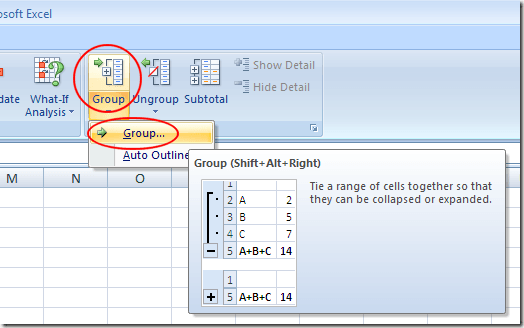
Inmediatamente notará un cambio en la hoja de cálculo de Excel que quizás nunca haya visto antes. Junto a las filas 8 a 12, hay una línea que conecta estas filas a la izquierda y hay un signo menos junto a la fila 13. Esto significa que las celdas 8 a 12 son parte de un grupo que actualmente está expandido.
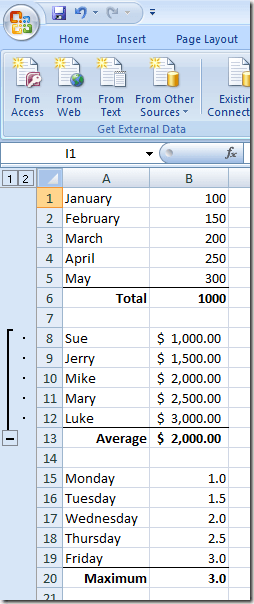
Si hace clic en el signo menos junto a la fila 13, las filas 8 a 12 se colapsarán y el signo menos se convertirá en un signo más. Esto también significa que las filas 8 a 12 son parte de un grupo y que el grupo está colapsado actualmente.
Al hacer clic en el signo más, se expandirá el grupo nuevamente. Además, observe que cuando se contraen, las filas de la hoja de cálculo van directamente desde la fila 7 a la fila 13, una señal segura de que algunas de las filas de la hoja de cálculo se han agrupado y actualmente están colapsadas.
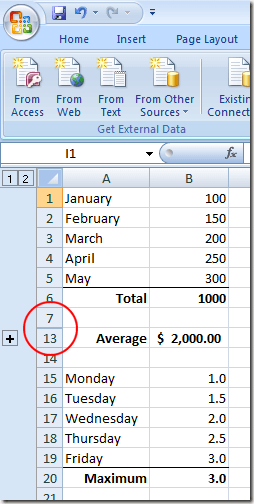
Si hacemos lo mismo para las filas 1 a 5 y las filas 15 a 19, vemos que cuando estas filas se agrupan y colapsan, los datos originales se ocultan a la vista, lo que hace que las celdas importantes se encuentren más fácilmente. Observe que los tres signos más en el margen izquierdo de la hoja de trabajo indican que actualmente hay tres grupos de filas contraídos.
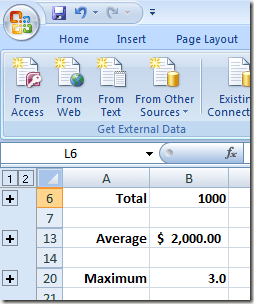
Agrupar y contraer celdas en Excel no se limita a las filas; también puede agrupar y contraer columnas. Incluso es posible crear grupos dentro de grupos para organizar mejor los datos con los que se ha vuelto difícil trabajar en una hoja de cálculo de Excel inflada.








